Linux实验指导书
Linux_实验指导书4版

嵌入式操作系统实验指导书目录实验一常用命令的使用实验二 vi编辑器实验三 shell编程(一)实验四 shell编程(二)实验五常用开发工具实验六 Linux环境编程(一)实验七 Linux环境编程(二)实验八系统及网络管理实验一常用命令的使用班级:姓名:学号:上机时间:任课教师:实验教师:实验成绩:一、实验目的1.掌握Linux的一般命令格式。
2.掌握有关文件和目录操作的常用命令。
3.掌握有关进程操作的常用命令。
4.熟练使用man命令。
二、实验任务1.正确登录和退出系统。
2.熟悉data,cal,who,echo,clear命令。
3.在用户主目录下对文件进行操作:复制一个文件、显示文件内容、查找指定内容、排序、文件比较、文件删除等。
4.对目录进行管理:创建和删除子目录、改变和显示工作目录、列出和更改文件权限、链接文件等。
5.利用man显示date,echo等命令的手册页。
三、实验注意事项实验环境与系统是共用设施,请不要在系统内做对系统或对其他用户不安全的事情。
要求每个同学登录后系统后,要在主目录(/home/student)下创建一个属于自己的子目录(以自己(拼音)名字或学号)。
以后所有工作都要在自己的目录内进行。
建议以后的实验都在同台计算机上做,这样可以保持连续性。
四、实验内容:1.登录进入系统。
开机,选择 VMware Workstation 进入,再选择 Ubuntu 登陆窗口,输入用户名: student ,输入密码: 111111 ,进入Ubuntu图形桌面环境。
2.使用简单命令:date,cal,who,echo,clear等,了解Linux命令格式。
要启动一个终端,可以选择在窗口左侧点击终端按钮。
在终端提示符下输入:date↲显示: 2015年 10月 15日星期四 08:31:50 CST 。
在终端提示符下输入:who ↲显示: student pst/1 2015-10-15 08:22(:0) 。
linux实验指导书

实验一Linux安装和环境熟悉以及常用命令的练习一、实验内容掌握Linux下常用的文件及目录的操作命令;掌握文件打包及压缩命令;学会使用帮助信息。
二、实验目的及要求1.了解Linux下的Shell常用命令;2.掌握文件及目录操作命令;3.掌握文件打包、压缩命令;4.掌握联机帮助命令的使用方法。
三、实验环境及条件奔腾以上微机一台,Linux操作系统。
四、实验设计及实施指导(写出每个命令的测试用例及期望输出与实际输出)1、文件及目录操作命令(1)练习常用shell命令Date、bc、echo、last、history等。
(2)练习文件及目录常用的管理命令ls find cat grep sort comm diff cp rm mv wc;mkdir rmdir chmod chown ln pwd cd。
(3)重定向和管道命令:输入重定向输入重定向是指把命令(或可执行程序)的标准输入重定向到指定的文件中。
输入重定向主要用于改变一个命令的输入源,特别是改变那些需要大量输入的输入源。
例如:wc< /etc/passwdwc<<!>this text forms the content>this text forms the content2s>this text forms the contents>!⏹输出重定向输出重定向是指把命令(或可执行程序)的标准输出或标准错误输出重新定向到指定文件中。
这样,该命令的输出就不显示在屏幕上,而是写入到指定文件中。
例如:ls >directory.outls >>directory.out利用重定向将命令组合在一起,可实现系统单个命令不能提供的新功能。
例:统计/usr/bin目录下的文件个数:ls /usr/bin>/tmp/dirwc –w</tmp/dir⏹管道将一个程序或命令的输出作为另一个程序或命令的输入,有两种方法,一种是通过一个临时文件将两个命令或程序结合在一起;另一种是Linux所提供的管道功能。
《Linux实用操作系统》实验指导书

《Linux实用操作系统》课程实验指导书实验一、Red Hat Linux系统安装一、实验目的:1.掌握虚拟机软件VMWare的使用。
2.掌握Linux安装过程中的分区方法。
3.掌握Linux操作系统的安装和配置过程。
二、实验内容:安装red hat linux操作系统。
三、实验要求:一台pc机,Redhat 9.0,VMWare虚拟机软件。
四、实验课时2课时五、实验指导安装步骤如下:1.通过虚拟机VMWare开始安装RedHat9。
2.语言选择。
3.键盘配置。
4.鼠标配置。
5.选择安装还是升级。
6.安装类型。
7.磁盘分区设置。
8.系统配置。
9.选择引导装载程序。
10.配置联网。
11.防火墙配置。
12.安装并支持多种语言。
13.时区选择。
14.设置根口令。
15.选择软件包。
16.选择单个软件包。
17.安装软件包。
18.创建引导盘。
19.安装完成。
20.引导系统。
21.第一次启动运行,输入登陆用户和密码,登录系统。
实验二、linux常用命令一、实验目的:了解liunx的基本命令,熟练掌握其基本操作。
二、实验内容:1.操作linux常用命令。
2.查看命令执行后的结果。
3.完成相应的实验报告。
三、实验要求:一台pc机,Redhat 9.0,VMWare虚拟机软件。
四、实验课时4课时五、实验指导1.进入linux终端。
实验三、X Window系统一、实验目的:1.了解并掌握GNOME使用方法。
2.了解并掌握KDE使用方法。
二、实验内容:1.使用GNOME和KDE。
2.操作两种桌面环境下的常用软件。
3.对比两种桌面环境的不同。
三、实验要求:一台pc机,Redhat 9.0,VMWare虚拟机软件四、实验课时2课时五、实验指导1.配置X Window。
在如图所示的“X配置”窗口上选择“配置X窗口系统”按钮配置X 的第一步是选择默认的色彩深度和分辨率。
从相应的下拉菜单中选择它们。
确定指定与视频卡和显示器兼容的色彩深度及分辨率。
Linux程序设计实验指导书
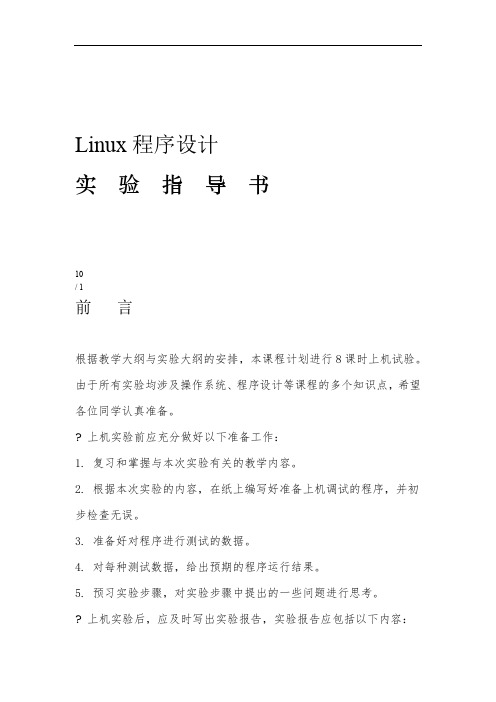
Linux程序设计实验指导书10/ 1前言根据教学大纲与实验大纲的安排,本课程计划进行8课时上机试验。
由于所有实验均涉及操作系统、程序设计等课程的多个知识点,希望各位同学认真准备。
?上机实验前应充分做好以下准备工作:1.复习和掌握与本次实验有关的教学内容。
2.根据本次实验的内容,在纸上编写好准备上机调试的程序,并初步检查无误。
3.准备好对程序进行测试的数据。
4.对每种测试数据,给出预期的程序运行结果。
5.预习实验步骤,对实验步骤中提出的一些问题进行思考。
?上机实验后,应及时写出实验报告,实验报告应包括以下内容:1.实验目的和内容。
2.程序说明,包括程序结构、各模块的算法。
3.调试正确的源程序。
4.程序运行记录(包括对不同测试数据的运行结果)。
5.针对实验中出现的问题,写出解决办法及对运行结果的分析。
本指导书适用于物联网工程专业学生学习“Linux程序设计”课程时实验使用。
10/ I.实验一:熟悉Linux实验学时:2实验类型:(验证)实验要求:(必修)一、实验目的Linux操作系统是多任务操作系统,对进程与线程提供完整支持。
本次实验意图通过实践掌握进程的基本概念,理解进程控制、进程同步、经典进程的同步问题、管程机制、进程通信、线程;初步熟悉多进程/多线程编程的特点。
Linux是一套免费使用和自由传播的类Unix操作系统,是一个基于POSIX和UNIX的多用户、多任务、支持多线程和多CPU的操作系统。
它能运行主要的UNIX工具软件、应用程序和网络协议。
它支持32位和64位硬件。
Linux继承了Unix以网络为核心的设计思想,是一个性能稳定的多用户网络操作系统。
本次实验意图通过实践了解Linux环境中常见的终端命令;熟悉文本编辑器leafpad 的使用。
二、实验内容本次实验的实验内容包括:1)熟悉man、cd、mkdir、rmdir、chmod、chown、ps、cat、ls命令;2) 练习使用文本编辑器leafpad。
linux-实验指导手册-常用命令

实验一Linux常用命令(一)1、Shell环境和Shell命令格式如果实验用计算机上Linux以图形方式启动,登录系统后打开终端窗口。
方法:桌面:右键菜单-Terminal(终端);或:主菜单-系统工具-Terminal(终端)。
命令格式:command [-option(s)] [option argument(s)] [command argument(s)]步骤1:使用who命令步骤2:使用date命令步骤3:使用上下健提取历史命令who,执行。
2、文件系统操作命令(1)改变目录命令:cd 目标目录路径步骤1:使用绝对路径依次进入Linux根目录下的所有子目录。
例如:cd /usr/bin步骤2:使用绝对路径依次进入用户目录。
步骤3:使用相对路径进入子目录1)使用绝对路径进入/lib目录2)使用相对路径进入/lib/i868目录3)使用相对路径退回到/lib目录(2)列出并观察目录中的文件步骤1:进入任意目录,使用无参数ls命令列出并观察其中所有文件;步骤2:进入任意目录,使用通配符列出其中部分文件;例如:cd /binls c*步骤3:使用-l选项,列出目录中文件的各种属性,并观察识别这些属性。
步骤4:直接列出子目录中的文件。
例如:ls i868步骤5:仅列出子目录本身(-d)步骤6:使用-F选项,显示文件类型标志。
步骤7:使用-a或-A选项,观察结果有什么变化。
步骤8:综合使用以上选项。
(3)目录的创建与删除步骤1:在用户目录中,使用相对路径创建一个任意名称的目录,如“tmp”。
mkdir tmp步骤2:删除该目录rmdir tmp步骤3:在根目录中,使用绝对路径在用户命令中创建一个子目录。
mkdir ~/tmp步骤4:删除该目录rmdir ~/tmp步骤5:使用-p参数一次创建多级目录。
如:mkdir ~/tmp/dir1步骤6:使用-p参数删除多级目录。
如:cd ~rmdir tmp/dir1(4)文件和目录拷贝命令:cp步骤1:从/usr/include目录中,任选一个文件拷贝到用户目录的tmp子目录中mkdir ~/tmpcp /usr/include/signal.h ~/tmp步骤2:从/usr/include目录中,任选一个文件拷贝到用户目录的tmp子目录中,并改变其文件名。
linux-实验指导手册-系统管理与配置
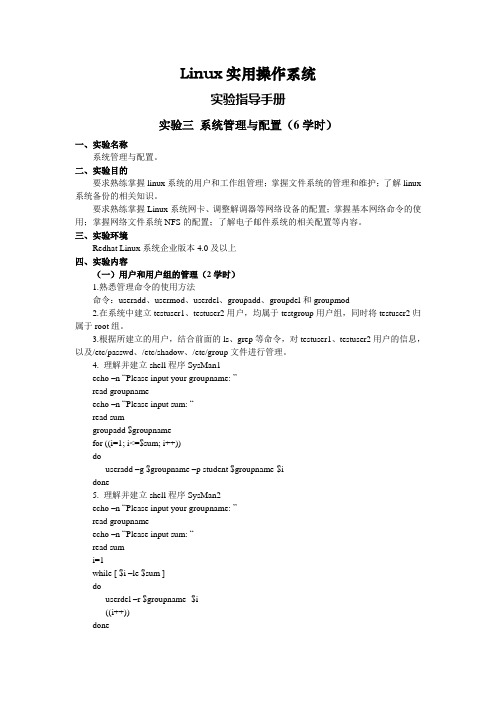
Linux实用操作系统实验指导手册实验三系统管理与配置(6学时)一、实验名称系统管理与配置。
二、实验目的要求熟练掌握linux系统的用户和工作组管理;掌握文件系统的管理和维护;了解linux 系统备份的相关知识。
要求熟练掌握Linux系统网卡、调整解调器等网络设备的配置;掌握基本网络命令的使用;掌握网络文件系统NFS的配置;了解电子邮件系统的相关配置等内容。
三、实验环境Redhat Linux系统企业版本4.0及以上四、实验内容(一)用户和用户组的管理(2学时)1.熟悉管理命令的使用方法命令:useradd、usermod、userdel、groupadd、groupdel和groupmod2.在系统中建立testuser1、testuser2用户,均属于testgroup用户组,同时将testuser2归属于root组。
3.根据所建立的用户,结合前面的ls、grep等命令,对testuser1、testuser2用户的信息,以及/etc/passwd、/etc/shadow、/etc/group文件进行管理。
4. 理解并建立shell程序SysMan1echo –n “Please input your groupname: ”read groupnameecho –n “Please input sum: “read sumgroupadd $groupnamefor ((i=1; i<=$sum; i++))douseradd –g $groupname –p student $groupname-$idone5. 理解并建立shell程序SysMan2echo –n “Please input your groupname: ”read groupnameecho –n “Please input sum: “read sumi=1while [ $i –le $sum ]douserdel –r $groupname -$i((i++))donegroupdel $groupname(二)基本网络命令(1学时)熟悉ping、ifconfig、netstat、route命令的功能。
Linux操作系统实验指导书
Linux操作系统实验指导书《Linux系统管理与维护》实验指导书实验一初识Linux操作系统一实验名称初识Linux操作系统二实验目的与要求掌握Linux的启动、登录与注销。
三实验容1.以root用户和普通用户两种不同身份登录Linux,说出其登录后得差异。
2.图形模式下的注销、重启与关机。
3.学会在虚拟机上登录和注销Linux。
四操作步骤与结果分析五问题与建议实验二 Linux的桌面应用一实验名称Linux的桌面应用二实验目的与要求熟悉Linux操作系统桌面环境熟悉Linux文件系统及常用的操作掌握Linux下使用外部存储设备、网络设备掌握Linux下安装应用程序三实验容1.查看GNOME提供的“应用程序”、“位置”或者“系统”菜单,运行其中的应用程序和工具。
2.查看Linux文件目录结构,学会常用的文件目录操作,如复制、粘贴、移动、删除、更名、创建文档、创建文件夹等。
3.练习在Linux下使用光盘和U盘。
4.学会网络配置,使计算机能够进行网络浏览等操作。
5.学会在Linux下安装新的应用软件。
四操作步骤与结果分析五问题与建议实验三 Linux操作系统的安装一实验名称Linux操作系统的安装二实验目的与要求掌握安装Linux操作系统三实验容1.通过学习《项目五 Linux操作系统的安装及远程服务》的容,学会如何安装Linux。
环境:windows 系统、vmware虚拟机、Redhat Linux镜像光盘。
通过安装向导将安装分为两步:1、基本安装,2、配置及具体安装。
在第一阶段重点如何分区,在第二阶段重点掌握如何设置密码及安装桌面环境。
四操作步骤与结果分析五问题与建议实验四 Linux在系统管理中的应用一实验名称Linux在系统管理中的应用二实验目的与要求理解Linux文件系统,掌握文件目录命令。
掌握常用的文件管理命令。
理解Linux用户、组和权限的概念,掌握用户、组和权限管理命令。
理解设备文件的概念,掌握常用的设备管理命令。
LINUX实验指导书
安装Redhat5虚拟机1.按新建虚拟机。
最后完成即可。
2.安装Redhat5系统,启动虚拟机后就会自动运行CD,第一界面回车即可进入图形安装。
上图,是检查CD是否完整,可以跳过。
下一步就是完成配置,等待安装。
实验1 VSFTP服务器配置1、实验步骤实验里使用“ROOT”用户,其他用户可能会出现权限问题。
登录时使用“root”用户名来登录,这样就是使用ROOT用户权限了,密码是安装时设定的。
一、安装软件包((本步骤可省略,RHEL5默认已经安装)在桌面右键就可以打开终端,实验中命令都在终端里输入。
[root@localhost ~]#rpm –qa | grep vsftp //检查是否已经安装vsftpd软件包。
注意空格:rpm(空格)–qa(空格)| (空格)grep(空格)vsftpvsftpd-2.0.5-16.el5 //显示已经安装出现上面这句说明安装成功,不出现说明没安装过。
[root@localhost ~]# service vsftpd start //启动vsftpd 服务([root@localhost ~]# service vsftpd restart //重启vsftpd 服务)如果服务开着,start就会失败,要运行restart才会应用更改。
若没有安装,则进行以下步骤:[root@localhost ~]# mkdir /mnt/cdrom //建立用于挂载光驱的目录注意空格:mkdir(空格)/mnt/cdrom[root@localhost ~]# mount –t iso9660 /dev/cdrom /mnt/cdrom //挂载光驱注意空格:mount (空格)–t (空格)iso9660 (空格)/dev/cdrom (空格)/mnt/cdrom[root@localhost ~]# find /mnt/cdrom –named *vsftpd* //查找vsftpd有关的软件包注意空格:find (空格)/mnt/cdrom (空格)–named (空格)*vsftpd*实验指导书上写的是“–named”正确是“–name”[root@localhost ~]# rpm –ivh /mnt/cdrom/Server/vsftpd-2.0.5-16.el5.i386.rpm // 安装vsftpd软件包注意空格:rpm (空格)–ivh (空格)/mnt/cdrom/Server/vsftpd-2.0.5-16.el5.i386.rpm技巧:Tab键可以自动识别文件名,觉得命令很长时可以按“TAB”键试试。
LINUX系统实验指导书
《 LINUX系统级应用》课程实验指导书一.实验总学时(课外学时/课内学时):4/6 总学分:2.5(课程)必开实验个数: 4 选开实验个数:2二.适用专业:计算机网络技术(专科)三.三.考核方式及办法:在规定实验时间内完成实验要求,依据实验过程及实验结果在实验现场逐一检查考核。
四.配套的实验教材或指导书:自编实验指导书五. 实验项目:实验1 UNIX基本操作1、实验目的掌握UNIX(LINUX)系统的基本使用方法:系统启动、注销、关闭和关机;帐号管理;文件系统的日常管理;文件系统的权限控制。
2、实验工具及环境UNIX(LINUX)系统网络环境或单机。
3、实验计划学时4学时上机实际操作。
4、实验内容及操作步骤⑴系统启动和关闭①使用自己的账户登录UNIX系统,查看系统提示符确定自己使用的shell程序类型别。
◎开机后,系统自检启动后提示login:(输入:root↙)password:(输入:用户口令↙,root用户为redhat)◎查看/etc/passwd文件可以获得用户使用的shell#grep $LOGNAME /etc/passwd↙可能的显示为:user001:*:200:50::/usr/user001:/bin/sh请思考上述命令怎样得到了当前使用的shell类型的?使用下面的命令也可以查看当前shell:#echo $SHELL②注销和关机命令。
◎用户注销使用:$exit↙或$<ctrl>+<D>↙或$logout↙◎超级用户关机使用:#shutdown↙该命令将结束所有的进程,当执行此命令后系统提示“Safe to Power off or Press Any Key to Reboot”时可以关闭电源或按任一键重启系统。
◎haltsys(halt),reboot只能由超级用户在单用户模式下使用。
⑵帐号管理①添加用户,删除用户,修改个人口令后重新进行登录;◎添加用户的shell命令:#useradd user08↙(Linux系统中可以为adduser)上述命令采用默认属性,UNIX也可以使用选项来指定创建帐户的属性:-c comment用户说明-d directory 指定用户主目录-m 若用户的起始目录不存在则创建-g group指定用户所属组-s shell 指定用户使用的shell-u uid为用户分配标识◎修改口令对linux系统而言,用adduser增加的用户应该随即用passwd命令来修改口令。
linux实训指导书
《网络操作系统》综合实训指导书院系:信息科学与工程学院班级:07网络教师:温静静实验一、Linux的基本操作和常用命令的使用一、实验目的1.学会不同Linux用户登录的方法。
2.掌握常用Linux命令的使用方法。
3.了解Linux命令中参数选项的用法和作用。
二、实验工具与设备1.已安装Linux操作系统的计算机。
2.或装有Windows操作系统的计算机并通过网络与Linux服务器连接。
三、实验内容和步骤1.登录系统以适当的用户名在Windows 95/98下远程登录Linux主机,或在装有Linux系统的计算机中登录Linux系统。
2.文件操作命令(1)查看文件与目录ls(2)显示文件内容命令(cat)(3)文件复制命令(cp)(4)文件改名命令(mv)(5)删除文件命令(rm)3.目录操作命令的使用(1)改变当前目录命令(cd)和显示当前目录命令(pwd)(2)建立子目录命令(mkdir)在用户目录下创建如图所示的目录结构。
图创建的目录结构(3)删除子目录命令(rmdir)4.用户管理命令的使用(1)登录命令(login)和注销命令(logout)提示:可以直接用Ctrl+d退出或注销用户。
(2)添加和更改用户命令①添加用户②转换用户(3)修改用户密码命令(passwd)(4)关机命令(shutdown,终止或重启系统的命令)命令格式:shutdown [-r] [-h] [-c] [-k] [[+]时间]5.其他操作命令的使用(1)链接命令(ln)(2)查看用户命令who命令:查看当前正在登录的其他用户的命令。
whoami命令:查看当前正在使用(登录)的用户名。
(3)查看命令帮助信息命令(man)man命令:联机帮助命令。
用于查询命令和程序的使用方法和参数。
四.实验要求:1.写出实验报告2.练习题(1)熟悉Linux命令的功能和使用。
(2)将图1-5所示的目录结构变为图1-6所示的目录结构。
- 1、下载文档前请自行甄别文档内容的完整性,平台不提供额外的编辑、内容补充、找答案等附加服务。
- 2、"仅部分预览"的文档,不可在线预览部分如存在完整性等问题,可反馈申请退款(可完整预览的文档不适用该条件!)。
- 3、如文档侵犯您的权益,请联系客服反馈,我们会尽快为您处理(人工客服工作时间:9:00-18:30)。
Linux操作系统(适用于计算机专业专科学生)实验指导书信息科学与技术学院二0一0年八月制目录实验一 Red Hat Linux 9.0系统的安装 (3)实验二常用命令的使用(一) (15)实验三常用命令的使用(二) (21)实验四 Vi编辑器的使用 (27)实验五 Linux系统管理与配置 (29)实验六 shell编程(一) (32)实验七 shell编程(二) (37)实验八 shell编程及图形环境的使用 (39)实验一 Red Hat Linux 9.0系统的安装一、实验目的1.掌握安装Linux系统时收集计算机硬件信息的方法2.掌握Linux硬盘的分区方法和硬盘分区的大小3.掌握Linux系统安装的过程和在安装过程中各选项的设置二、实验环境微型计算机一台,Red Hat Linux9.0系统盘一套VMware Workstation v5.5.16325sn:8UX0R-686FT-Z054V-4PDQPORLCT4T-24GFE-A816V-4MTQQ三、实验内容及步骤1.安装前的准备工作步骤一:关闭BIOS中的病毒报警功能,如果硬盘大于8G设置硬盘为LBA模式。
步骤二:备份硬盘上的所有重要数据!步骤三:为Linux系统准备足够的硬盘空间。
2.安装Red Hat Linux 9.0将Red Hat Linux 9.0安装光盘插入光驱,然后启动计算机,即可从CD-ROM启动Linux 安装程序。
步骤1:boot:提示。
机器启动之后,显示boot: 提示屏幕,其中包括了几个不同的引导选项,每个引导选项还有一个或多个与之关联的帮助屏幕。
要访问帮助屏幕,可按在屏幕底部列出的恰当的功能键。
为以图形方式从光盘中安装Red Hat Linux,单击回车键。
步骤2:安装程序检测用户系统并试图识别光驱。
如果找到了,会进入安装进程的下一阶段。
这时若要中止安装进程,应取出引导磁盘或光盘,重新引导机器。
在“即将安装”屏幕(步骤19) 之前的任何时候,都可以安全地中止安装。
步骤3:欢迎使用Red Hat Linux。
“欢迎”屏幕并不提示做任何输入。
可阅读左侧面板内的帮助文字来获得附加的说明,以及关于如何注册Red Hat Linux产品的信息。
注意屏幕左下角的“隐藏帮助”按钮。
帮助屏幕是默认打开的。
如果不想查看帮助信息,可单击“隐藏帮助”把屏幕上的帮助部分最小化。
单击Next继续。
步骤4:语言选择。
使用鼠标选择想在安装中使用的语言。
选择恰当的语言会在稍后的安装中帮助定位时区配置。
安装程序将会试图根据这个屏幕上所指定的信息来定义恰当的时区。
选定恰当的语言(例如简体中文) 后,单击Next继续。
步骤5:键盘配置。
使用鼠标选择要在本次安装中和今后用作系统默认的键盘布局类型(如U.S.English) ,选定后,单击“下一步”继续。
如果要在安装结束后改变键盘类型,可使用键盘配置工具,即:在shell提示下键入redhat –config -keyboard命令。
如果不是根用户,系统会提示输入根口令后再继续。
步骤6:鼠标配置。
为系统选择正确的鼠标类型。
如果找不到确切的匹配,可选择确定与系统兼容的鼠标类型。
·如果找不到一个能确定与你的系统兼容的鼠标,可根据鼠标的键数和它的接口,选择“通用”项目中的一个。
·如果有一个带滑轮的鼠标,可选择“通用-带滑轮鼠标”项目作为兼容的鼠标类型。
·如果有一个PS/2、USB或总线鼠标,则不必挑选端口或设备。
而如果有一个串口鼠标,则应该选择该鼠标所在的正确端口和设备。
·如果要在安装结束后改变鼠标配置,可使用鼠标配置工具,即:在shell提示下键入redhat –config -mouse命令。
如果不是根用户,它会提示输入根口令后再继续。
要把鼠标配置成左手用鼠标,可重设鼠标按钮的顺序。
方法是:重新引导系统后,在shell提示下键入gpm –B 321。
选定鼠标型号后,单击“下一步”继续。
步骤7:选择安装还是升级。
如果安装程序在系统中检测到从前安装的Red Hat Linux版本,则“升级检查”屏幕就会自动出现。
这里,我们考虑在系统上执行Red Hat Linux的新安装,选择“执行Red Hat Linux的新安装”,然后单击“下一步”继续。
步骤8:安装类型。
选择要执行的安装类型。
Red Hat Linux的安装类型选项有“个人桌面”、“工作站”、“服务器”、“定制”和“升级”。
选择“个人桌面”,单击“下一步”继续。
步骤9:磁盘分区设置。
分区允许将硬盘驱动器分隔成独立的区域,每个区域都如同是一个单独的硬盘驱动器。
如果在机器上运行多个操作系统,分区将特别有用。
可以选择自动分区或者使用Disk Druid来手工分区。
这里,建议选择安装程序自动分区,单击“下一步”继续。
步骤10:自动分区允许用户选择删除哪些数据:·“删除系统内所有的Linux分区”:只删除从前安装Linux时创建的分区。
这将不会影响硬盘驱动器上可能会有的其它分区。
·“删除系统内的所有分区”:选择这一选项将删除硬盘驱动器上的所有分区(包括由其它操作系统如Windows所创建的分区或NTFS分区) 。
·“保存系统内的所有分区”:保留当前的数据和分区(假设当前硬盘驱动器上有足够的可用空间的话) 。
使用鼠标选择想安装Red Hat Linux的硬盘驱动器。
如果有两个或以上硬盘驱动器,应该选择包含本次安装的硬盘驱动器。
没有被选择的硬盘驱动器及其中的数据将不会受到影响。
要评审并对自动分区创建的分区做一些必要的改变,可选择“评审”选项,然后单击“下一步”来向前移动,将会看到在Disk Druid中创建的分区。
如果它们没有满足你的需要,还能够对这些分区进行修改。
选择接受目前的分区设置,单击“下一步”继续。
步骤11:引导装载程序配置。
为了在启动机器的时候直接引导系统(而不是使用引导盘) ,通常需要安装一个引导装载程序。
引导装载程序是计算机启动时所运行的第一个软件,它的责任是载入操作系统内核软件并把控制转交给它,然后,内核软件再初始化剩余的操作系统。
安装程序提供了两个引导装载程序:GRUB和LILO。
·GRUB是一个默认安装的功能强大的引导装载程序。
·LILO是用于Linux的灵活多用的引导装载程序。
这里,选择GRUB为引导装载程序。
如果安装引导装载程序,应该创建一个口令来保护系统。
因为若没有引导装载程序口令,能够访问该系统的用户将可以向内核传递选项,从而减弱系统安全性;若使用了引导装载程序口令,用户必须先输入口令才能选择非标准的引导选项。
为此,确定选择“使用引导装载程序口令”的复选框,输入口令和确认并继续。
步骤12:网络配置。
安装程序会自动检测到机器中拥有的任何网络设备,并把它们显示在“网络设备”列表中。
选定网络设备后,单击“编辑”,从弹出的“编辑接口”屏幕上,可以选择通过DHCP (动态主机配置协议) 来配置网络设备的IP地址和子网掩码(否则手工配置) 。
可以选择在引导时激活该设备。
如果有关问题不能确定的话,请和网络管理员联系以寻求协助。
如果网络设备有一个主权名(全限定域名) ,可以选择要DHCP自动检测它,或者在提供的字段中手工输入主机名。
最后,如果手工输入了IP和子网掩码信息,可能还得输入网关、主要、次要、和第三DNS地址。
即便你的计算机不属于任何网络,也可以为系统定义一个主机名。
如果你输入一个名称,则你的系统就被称为localhost 。
要在安装结束后改变网络配置,可使用网络管理工具,即:在shell提示下键入redhat –config -network命令。
如果不是根用户,系统会提示输入根口令后再继续。
网络配置完毕,单击“下一步”继续。
步骤13:防火墙配置。
Red Hat Linux为增加系统安全性提供了防火墙保护。
防火墙存在于你的计算机和网络之间,用来判定网络中的远程用户是否有权访问你的计算机上的哪些资源。
正确配置的防火墙可以极大地增加系统的安全性。
为系统选择恰当的安全级别。
·“高级”:系统不会接受那些没有被具体指定的连接(除了默认设置,例如DNS回应、DHCP之外) 。
如果要把系统连接到互联网上,但是并不打算运行服务器,这是最安全的选择。
如果需要额外的服务,可以选择“定制”来具体指定允许通过防火墙的服务。
·“中级”:防火墙将不准系统访问某些资源。
可以选择“定制”来允许具体指定的服务穿过防火墙。
·无防火墙:给予完全访问权并不做任何安全检查。
建议只有在一个可信任的网络(非互联网) 中运行时才选此项。
可选择“定制”来添加信任的设备或允许其它的接入接口。
·“信任的设备”:选择“信任的设备”中的任何一个将会允许系统接受来自这一设备的全部交通而不受防火墙规则的限制。
建议不要将连接到互联网之类的公共网络上的设备定为“信任的设备”。
·“允许进入”:启用这些选项将允许具体指定的服务穿过防火墙。
注意:在工作站类型安装中,大多数这类服务在系统内没有被安装。
要在安装完毕后改变安全级别配置,可使用安全级别配置工具,即:在shell提示下键入redhat –config -securitylevel命令。
如果不是根用户,系统会提示输入根口令后再继续。
防火墙配置完毕,单击“下一步”继续。
步骤14:语言支持的选择。
可以安装并支持多种语言。
安装中必须选择一种语言作为默认语言。
当安装结束后,系统中将会使用默认语言。
如果选择安装了其它语言,则可以在安装后改变你的默认语言。
只打算在系统上使用一种语言时,则仅选择该种语言将会节省大量磁盘空间。
默认语言是在安装中选择要使用的语言。
要在安装结束后改变语言配置,可使用语言配置工具,即:在shell提示下键入redhat –config -language命令。
如果不是根用户,系统会提示输入根口令后再继续。
接受系统默认语言Chinese (P. R. of China) ,单击“下一步”继续。
步骤15:选择时区。
可以通过选择计算机的物理位置,或者指定时区和通用协调时间(UTC) 间的偏移来设置时区。
要在安装完成后改变时区配置,可使用时间和日期属性工具,即:在shell提示下键入redhat –config -date命令来启动时间和日期属性工具。
如果不是根用户,系统会提示输入根口令后再继续。
时区选定后,单击“下一步”继续。
步骤16:设置根口令。
设置根帐号(即系统管理员帐号) 及其口令是安装过程中最重要的步骤之一。
根帐号用来安装软件包,升级RPM,以及执行多数系统维护工作。
作为根用户登录可获得对系统的完全控制权。
由于根用户(又称超级用户) 对整个系统有完全的存取权,所以最好只在执行系统维护或管理时才登录为根用户,而创建一个非根帐号来做日常工作。
